wps表格怎么放大缩小工作表
发布时间:2016-11-10 12:59
相关话题
放大和缩小excel表主要是方便我们预览,其实放大和缩小excel表有好几种方法,那下面小编告诉wps表格怎么放大缩小工作表吧,希望对您有所帮助!
wps表格放大缩小工作表的方法
首先准备好excel表,在里面输入一些数字、文字。方便放大缩小查看。
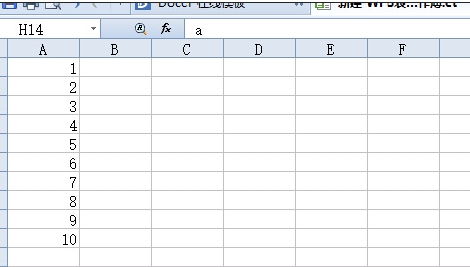
在当前excel界面,我们按住【ctrl】+【↓】,就可以缩小excel表,如下图示。
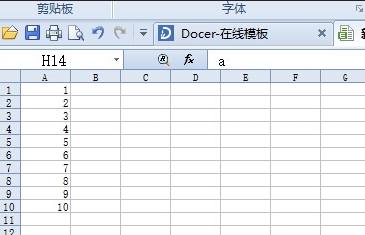
在当前excel界面,我们按住【ctrl】+【↑】,就可以放大excel表,如下图示。
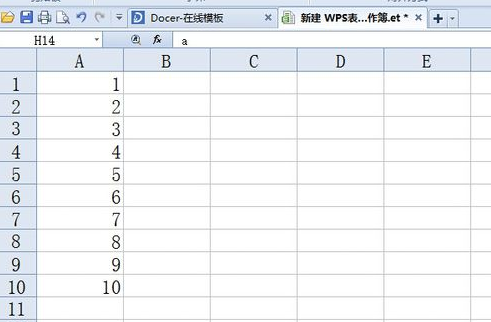
可以通过右下角的加号减号调整excel表的大小。
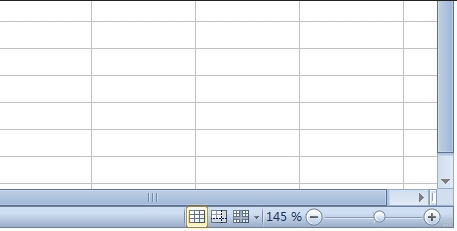
也可以单击,减号旁边的百分数,调整excel的固定大小。
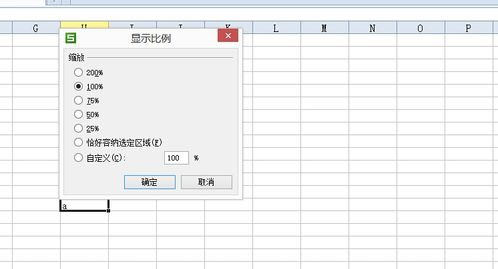
wps表格的相关文章:
1.wps如何制作表格和美化表格
2.wps表格十个最基本的技巧
3.WPS表格教程
4.怎么将WPS表格的数据制作成图表
5.WPS表格怎么设置单元格大小
6.如何用WPS表格自由绘制表格
7.WPS表格如何实现跨工作表的数据引用
8.WPS文字中表格调整方法
9.怎么使WPS表格的表格变得更好看
10.WPS表格怎么设置自动设置小数点位数

wps表格怎么放大缩小工作表的评论条评论